När du spelar upp en video på webbhotell YouTube har du tre alternativ när det gäller spelarens video.
Du kan växla mellan en liten och stor spelare i YouTube-fönstret, eller byta till helskärmsläge istället.
Även om det kan vara tillräckligt för många, kanske vissa föredrar bättre storlek på storleken än så.
Vi har tidigare granskat användarskriptet för storlek på YouTube Player som justerar spelarens storlek automatiskt med webbläsarfönsterstorleken.
YouTube.com-spelarens Resize-förlängning för Firefox och ImprovedTube för Google Chrome å andra sidan gör det möjligt för dig att ändra storlek på spelarfönstret till vilken storlek du vill ha.
Det måste noteras att det bara fungerar med Adobe Flash-spelarversionen på YouTube, och inte om du använder HTML5-videospelaren som standard.
Även om du kan ändra storlek på videospelarens fönster om du använder HTML5-spelaren, justeras inte själva videon i storlek.
Du kan gå med eller lämna HTML5-spelarversionen här på den här sidan.
När du besöker en YouTube-videosida efter installation av tillägget i antingen Firefox eller Chrome, kommer du att märka ett grått område till höger om spelargränssnittet.
När du flyttar muspekaren över den ändras den till en storlek på markören. Allt du behöver göra är att använda dra och släpp för att ändra storleken på spelarens fönster.
Ändra spelarens storlek

Resultat: En större spelarstorlek på YouTube
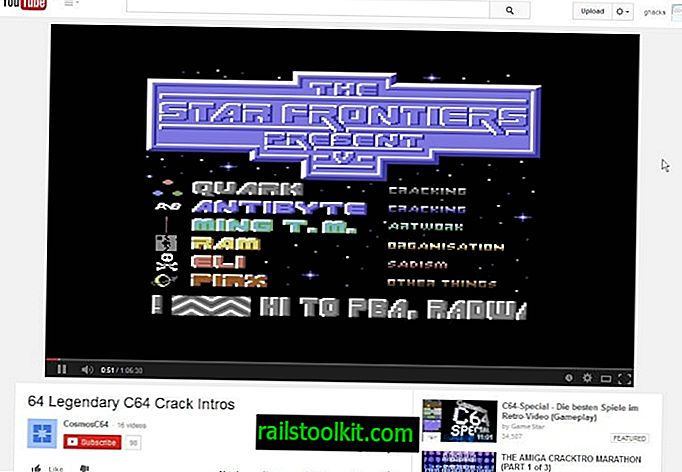
Den valda spelarstorleken kommer automatiskt ihåg, och alla videor som du öppnar vid en senare tidpunkt använder samma gränssnitt också utan att behöva justeras.
Om du ökar spelarens storlek rekommenderar jag starkt att du också ökar videokvaliteten, förutsatt att den finns i högre kvaliteter än 360p.
YouTube-inställningen "Välj alltid den bästa kvaliteten för min anslutning och spelarstorlek" är dock inte så lämplig för den. Du hittar det under uppspelningsalternativ i kontoinställningarna.
Du kan ändra spelarinställningar manuellt med ett klick på inställningsknappen i spelargränssnittet, men det är inte heller så bekvämt.
Det bästa alternativet här är förmodligen att installera YouTube Center, tillgängligt för olika webbläsare eftersom det låter dig ställa in en videokvalitet.
Stängande ord
Om du vill ändra storleken på spelarfönstret på YouTube, är detta tillägget som hjälper dig att göra det. Tillägget är bekvämt att använda och ger dig alternativ för att anpassa måtten på videospelaren efter din önskan.
Den enda nackdelen är att det bara fungerar med Flash-videor och inte HTML5. Eftersom det fungerar i Chrome är det troligt att det också fungerar i den senaste Opera-webbläsarversionen.
Läs nu : Fixa hackig videouppspelning på YouTube














